Cómo usar sonidos de fondo en iPhone
Móvil Manzana Iphone Accesibilidad Ios Héroe / / October 04, 2021

Ultima actualización en

Sonidos de fondo es solo una de las nuevas funciones de accesibilidad para iPhone y iPad en iOS 15 y iPadOS 15, respectivamente.
Si está buscando detener las distracciones innecesarias, hay una nueva función de accesibilidad para iPhones que quizás quieras probar.
Sonidos de fondo agrega lluvia, sonidos del océano y otros ruidos ambientales para ayudarte a bloquear el mundo que te rodea cuando intentas concentrarte o dormir. Puede usar la función de forma independiente o, si lo prefiere, puede reproducirla junto con otro audio en su dispositivo. La característica llega con el Actualización de iOS 15 y iPadOS 15.
Si desea saber cómo utilizar los sonidos de fondo en dispositivos iPhone o iPad, esto es lo que debe hacer.
Uso de sonidos de fondo en dispositivos iPhone y iPad
Hay seis pistas de audio de Sonidos de fondo integradas en el lanzamiento para que las pruebes: Ruido relajado, ruido brillante, ruido oscuro, océano, lluvia, y Arroyo.
Por el momento, no está claro si Apple agregará sonidos adicionales a esta lista en el futuro. Si ha actualizado a iOS 15, iPad OS 15 o posterior, debería poder habilitar estas pistas de audio en el Ajustes menú.
Cómo habilitar sonidos de fondo en iPhone o iPad
Para activar los sonidos de fondo en su dispositivo:
- Toque en el Aplicación de configuración en tu dispositivo Pantalla de inicio.
- Seleccione Accesibilidad.
- Escoger Audiovisual.
- Grifo Sonidos de fondo.
- Elija su configuración:
- Sonidos de fondo: Activar / desactivar.
- Sonido: Toque para seleccionar el sonido de fondo que se utilizará.
- [Sonido] Volumen de ruido: Use el control deslizante para subir o bajar el sonido
- Usar cuando se están reproduciendo medios: Active / desactive para reproducir el sonido de fondo junto con otros medios
- Volumen con medios: Con el control deslizante, elija el volumen del sonido de fondo al reproducir medios.
- Detener sonidos cuando está bloqueado: Activa / desactiva para detener los sonidos cuando el dispositivo está bloqueado.
También puede utilizar un Reproducir muestra para escuchar cómo funcionan los sonidos de fondo con otros medios. Si es necesario, cambie el volumen en consecuencia.
Puede realizar cambios en los sonidos de fondo en cualquier momento. Mientras la opción Sonidos de fondo esté activada, se reproducirá el audio.
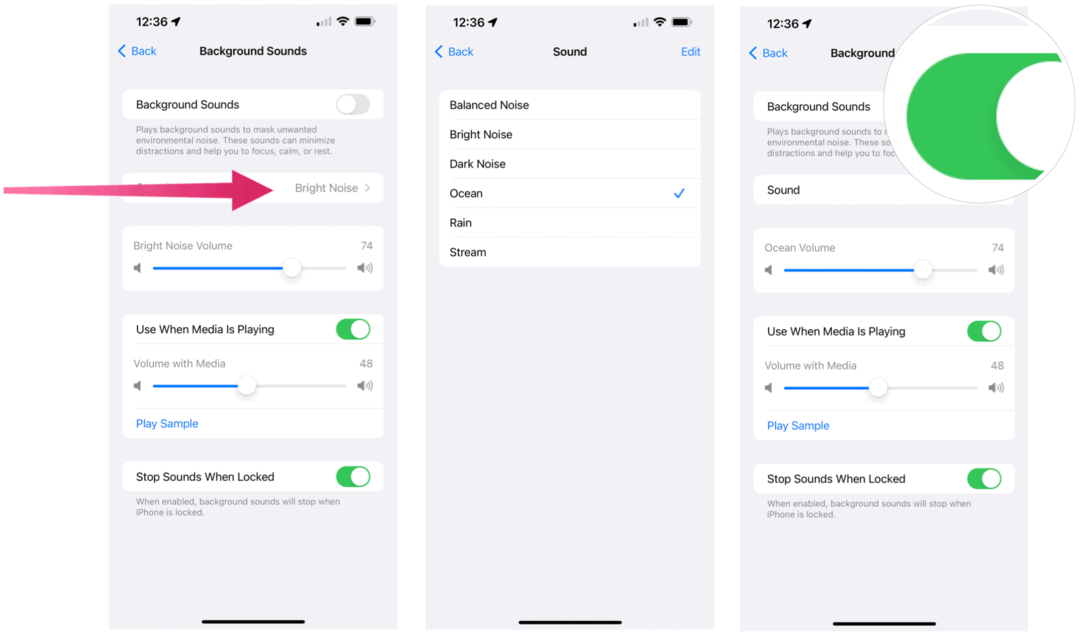
Agregar sonidos de fondo al panel de control
Una forma más sencilla de utilizar los sonidos de fondo es mediante el Panel de control. Para hacer esto, debe agregar el Azulejo de audición a la lista de opciones del Panel de control.
Para hacer esto:
- Abre el Aplicación de configuración en su dispositivo.
- Grifo Panel de control.
- Selecciona el + icono junto a Escuchar, listado bajo Más controles. Esto mueve la opción al Controles incluidos sección.
- Utilizar el botón de menú a la derecha de la Audiencia opción para moverlo hacia arriba o hacia abajo en la lista.
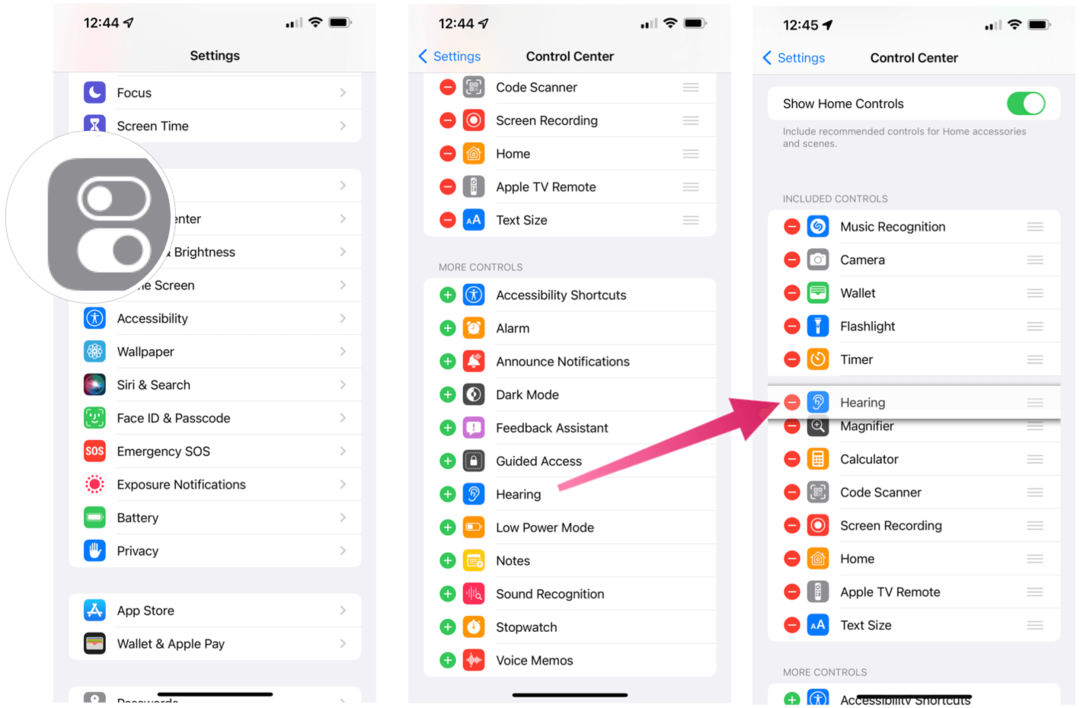
Uso de sonidos de fondo en el panel de control
Una vez que haya agregado el título Audiencia al Panel de control, es hora de usarlo. Así es cómo:
- Abierto Panel de control en su dispositivo.
- Toque en el Azulejo de audición (con el logo de una oreja).
- Seleccione Sonidos de fondo Encenderlo.
- Elija la pista de audio para reproducir y ajuste el volumen usando las opciones en pantalla.
- Grifo Sonidos de fondo de nuevo para apagarlo.
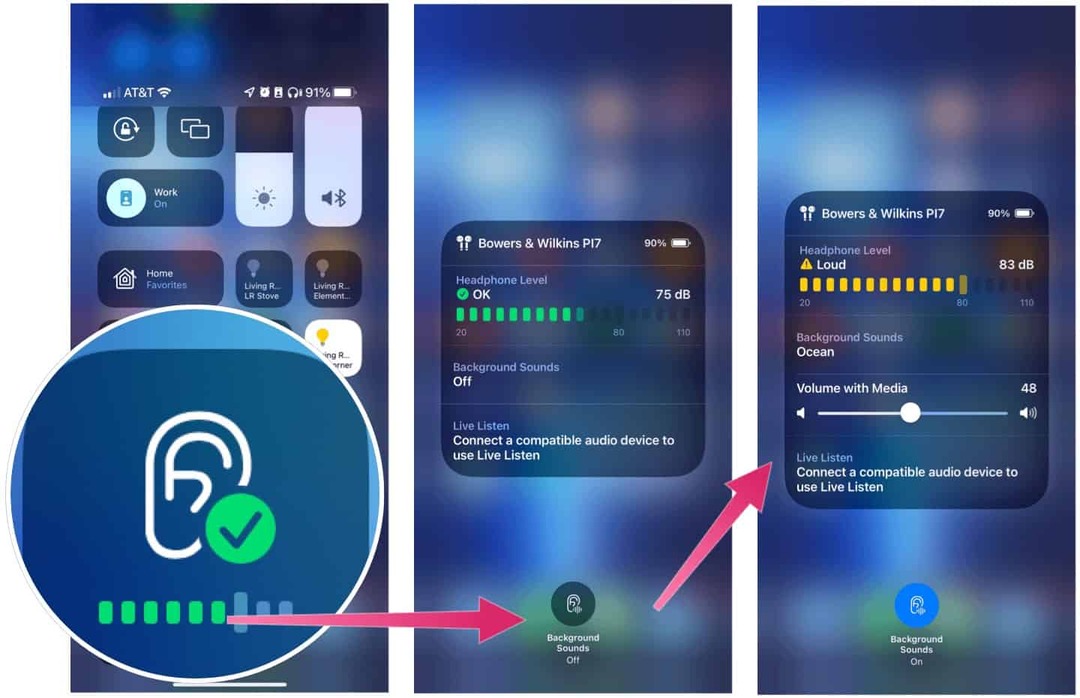
Otras nuevas funciones de accesibilidad en iOS 15 y iPadOS 15
Sonidos de fondo no es la única función de accesibilidad nueva en iOS 15 y iPadOS 15. Puedes probar VoiceOver, Control por botón, Configuración por aplicación, y Memoji de accesibilidad para otras funciones.
Narración
Con Narración, puede reproducir descripciones audibles del texto, las imágenes y otros elementos en su pantalla.
En iOS 15, ahora puede explorar personas, objetos, texto y tablas dentro de imágenes con más detalle. Por ejemplo, puede usar VoiceOver para navegar por los recibos y los valores de las etiquetas nutricionales de manera inteligente en un orden lógico. También puede mover el dedo sobre una foto para descubrir la posición de una persona en relación con otros objetos dentro de las imágenes.
Para utilizar esta función, vaya a Configuración> Accesibilidad> VoiceOver para configurar esto.
Control del interruptor
Control del interruptor le permite controlar su dispositivo con ciertos sonidos verbales, como un clic, un pop o un sonido "ee". La herramienta reemplaza la necesidad de botones físicos, interruptores o comandos verbales complejos. Esto puede ayudar a los usuarios no verbales que tienen algunos niveles menores de comunicación disponibles.
Para activar esto, presione Configuración> Accesibilidad> Control por botón.
Configuración por aplicación
Apple ha hecho posible ajustar la configuración del tamaño de la pantalla y el texto por aplicación. Por ejemplo, puede poner en negrita o ampliar el texto, aumentar el contraste, invertir colores, agregar filtros de color y más.
Para ver las opciones de sus aplicaciones instaladas, abra el Configuración> Accesibilidad menú. Las opciones se enumeran bajo el Configuración previa a la aplicación sección.
Memoji de accesibilidad
De Apple Memoji (pegatinas emoji personalizadas de estilo 3D) se ha ampliado para incluir varios personajes y funciones accesibles.
Por ejemplo, ahora puede crear personajes Memoji para incluir tubos de oxígeno, implantes cocleares y un casco blando para sombreros en el Mensajes aplicación.
Accesibilidad en dispositivos iPhone y iPad
Eso no es todo: las actualizaciones de iOS 15 y iPadOS 15 también incluyen un nueva aplicación de lupa, idiomas de control por voz, y el capacidad de importar audiogramas. Cada nueva característica demuestra el compromiso que Apple está mostrando al ampliar el acceso a algunas de sus mejores características.
Estas características se suman a un creciente lista de funciones de accesibilidad de iPhone y iPad para los usuarios de Apple. Si tiene sus propios consejos de accesibilidad que le gustaría compartir, colóquelos en los comentarios a continuación.


